यदि आप कुछ एप्लिकेशन डेवलपमेंट पर काम कर रहे हैंप्रोजेक्ट, लाइन के नीचे, आप अपने दर्शकों को एप्लिकेशन की क्रूक्स, सिस्टम की आवश्यकताओं को बताते हुए, विषयों की सहायता करने, समस्याओं और समस्याओं के निवारण में मदद करने के लिए एक पूर्ण और विस्तृत मदद दस्तावेज़ बनाना चाह सकते हैं। भले ही आप किसी भी वर्ड प्रोसेसर में हेल्प मैनुअल लिखना शुरू कर सकते हैं और फिर जेनेरिक वितरण के लिए इसे पीडीएफ फॉर्मेट में प्रकाशित कर सकते हैं। यदि सहायता मैनुअल बनाने की सुविधा और पेशेवर तरीका आवश्यक है, HelpNDoc खेलने के लिए आता है। यह एक मुफ्त उपकरण है जो बहुत अधिक प्रयास के बिना आपके आवेदन के लिए पेशेवर सहायता मैनुअल लिखने में आपकी बहुत सहायता करेगा।
इंटरफ़ेस सभी प्रदान करने के लिए काफी अंकुरित हैआपके द्वारा दिए गए छोटे विवरण याद नहीं होंगे। उपयोग बहुत सरल है, यह पूर्ण-विकल्प वर्ड प्रोसेसर के साथ आता है जिसमें सभी विकल्प, विशेषताएं और उपकरण हैं जो पेशेवर मैनुअल बनाने के लिए आवश्यक हैं। पहली बार उपयोग करने के लिए, आपको शुरू करने के लिए एक नई परियोजना बनाने के लिए प्रेरित करेगा। लेखन सहायता पुस्तिका के साथ शुरू करने के लिए परियोजना का एक उपयुक्त नाम दर्ज करें।
आप नए बनाए गए के लिए बुनियादी विकल्प देखेंगेपरियोजना, जिसमें शामिल हैं; सामान्य, विंडोज, एचटीएमएल और पीडीएफ सेटिंग्स। सामान्य सेटिंग के तहत आप प्रोजेक्ट टाइटल, कॉपीराइट फूटर / हेडर, डिफॉल्ट टॉपिक, फॉन्ट सेटिंग्स आदि को बदल सकते हैं। विंडोज विकल्पों के तहत, आप आकार और स्थिति, दृश्य बटन बदल सकते हैं, और आपके द्वारा बनाए जा रहे सहायता मैनुअल के नेविगेशन फलक को सेट कर सकते हैं। HTML विंडो से, आप हेडर टेक्स्ट, मुख्य सामग्री प्लेसहोल्डर, पाद लेख और TOC को बदल सकते हैं। पीडीएफ विंडो के तहत, आप पेज लेआउट, पेज मोड, विंडो स्थिति, संपीड़न स्तर सेट कर सकते हैं, एन्क्रिप्शन सक्षम कर सकते हैं, आदि एक बार सभी सेटिंग्स हो जाने के बाद, मुख्य दस्तावेज़ सामग्री लिखना शुरू करने के लिए मुख्य नेविगेशन फलक पर जाएं।
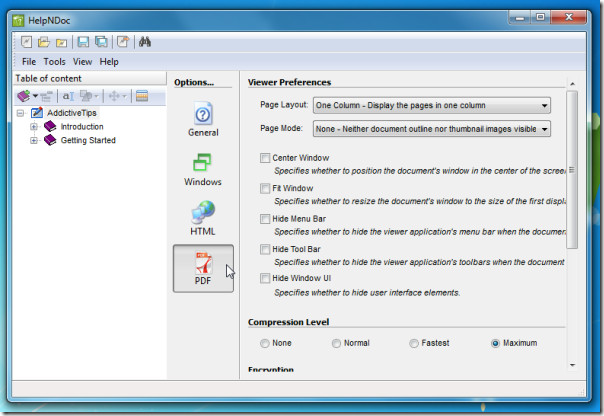
मुख्य नेविगेशन बार में सभी बुनियादी हैंमदद मैनुअल के तत्व, जिनमें से कुछ हैं; आपका स्वागत है, व्हाट्स न्यू, सिस्टम रिक्वायरमेंट, हेल्प मिल रही है, आदि, हालाँकि, आप हमेशा नेविगेशन बार में राइट क्लिक करके किसी मौजूदा के नए विषय या चाइल्ड टॉपिक को बना सकते हैं और एक उपयुक्त विकल्प का चयन कर सकते हैं। फ़ीचर से भरपूर वर्ड प्रोसेसर को मुख्य विंडो में देखा जा सकता है, इसमें एमएस वर्ड जैसे प्रख्यात वर्ड प्रोसेसर की लगभग हर सुविधा शामिल है। विंडो के निचले हिस्से से, आप बाहरी लिंक, टॉपिक आईडी, संदर्भ सम्मिलित कर सकते हैं। संख्या, आदि।
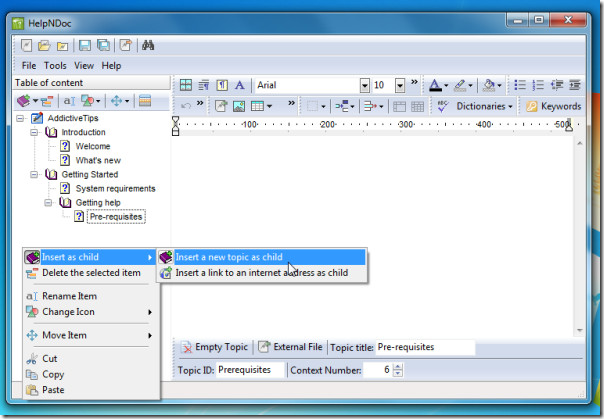
एक बार हेल्प मैनुअल बन जाने के बाद, आप आसानी से कर सकते हैंइसे विभिन्न स्वरूपों में संकलित करें जिसमें शामिल हैं; सीएचएम, एचटीएमएल, रिपोर्ट और पीडीएफ। टूल मेनू के तहत वांछित प्रारूप में सभी निर्दिष्ट सेटिंग्स का अनुपालन करने वाले दस्तावेज़ को प्रकाशित करने के लिए, संकलन प्रोजेक्ट पर क्लिक करें।
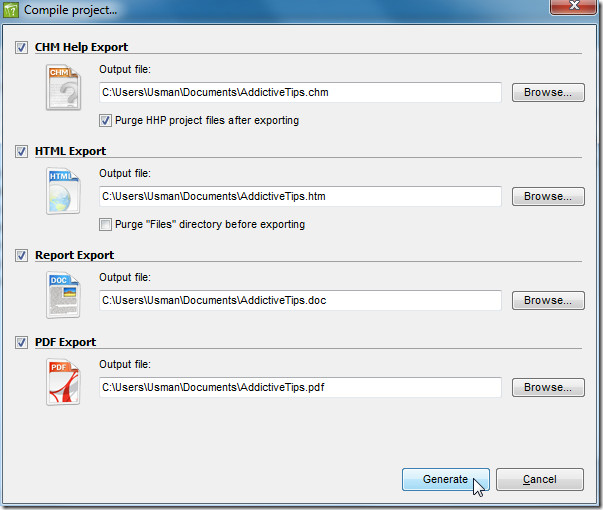
इसमें निश्चित रूप से बहुत अधिक हैं, हमने छुआ हैसबसे उपयोगी और स्पष्ट सुविधाएँ और विकल्प जो इसे प्रदान करते हैं। यदि आप आवेदन का एक विस्तृत दस्तावेज लिखने की योजना बना रहे हैं, तो इस आसान उपकरण को सुविधा के लिए आज़माएँ।
यह सभी विंडोज आधारित ओएस पर चलता है, जिसमें विंडोज 7 सहित नवीनतम विंडोज 7 x86 सिस्टम पर परीक्षण किया गया था।
HelpNDoc डाउनलोड करें













टिप्पणियाँ